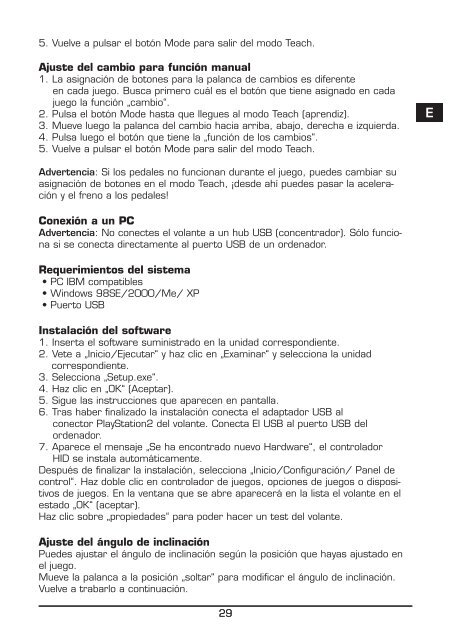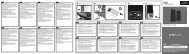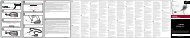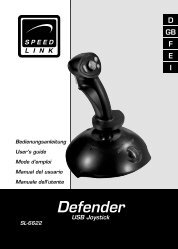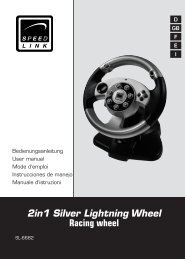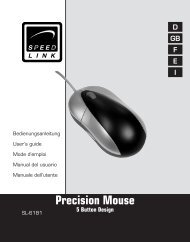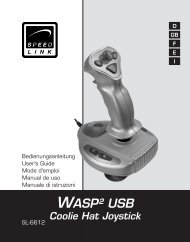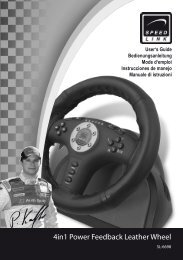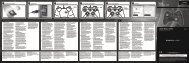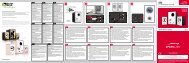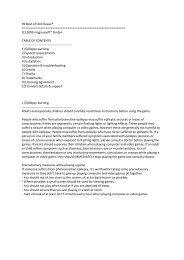4in1 Force Feedback Racing Wheel - Speed Link
4in1 Force Feedback Racing Wheel - Speed Link
4in1 Force Feedback Racing Wheel - Speed Link
Create successful ePaper yourself
Turn your PDF publications into a flip-book with our unique Google optimized e-Paper software.
5. Vuelve a pulsar el botón Mode para salir del modo Teach.<br />
Ajuste del cambio para función manual<br />
1. La asignación de botones para la palanca de cambios es diferente<br />
en cada juego. Busca primero cuál es el botón que tiene asignado en cada<br />
juego la función „cambio“.<br />
2. Pulsa el botón Mode hasta que llegues al modo Teach (aprendiz).<br />
3. Mueve luego la palanca del cambio hacia arriba, abajo, derecha e izquierda.<br />
4. Pulsa luego el botón que tiene la „función de los cambios“.<br />
5. Vuelve a pulsar el botón Mode para salir del modo Teach.<br />
Advertencia: Si los pedales no funcionan durante el juego, puedes cambiar su<br />
asignación de botones en el modo Teach, ¡desde ahí puedes pasar la aceleración<br />
y el freno a los pedales!<br />
Conexión a un PC<br />
Advertencia: No conectes el volante a un hub USB (concentrador). Sólo funciona<br />
si se conecta directamente al puerto USB de un ordenador.<br />
Requerimientos del sistema<br />
• PC IBM compatibles<br />
• Windows 98SE/2000/Me/ XP<br />
• Puerto USB<br />
Instalación del software<br />
1. Inserta el software suministrado en la unidad correspondiente.<br />
2. Vete a „Inicio/Ejecutar“ y haz clic en „Examinar“ y selecciona la unidad<br />
correspondiente.<br />
3. Selecciona „Setup.exe“.<br />
4. Haz clic en „OK“ (Aceptar).<br />
5. Sigue las instrucciones que aparecen en pantalla.<br />
6. Tras haber finalizado la instalación conecta el adaptador USB al<br />
conector PlayStation2 del volante. Conecta El USB al puerto USB del<br />
ordenador.<br />
7. Aparece el mensaje „Se ha encontrado nuevo Hardware“, el controlador<br />
HID se instala automáticamente.<br />
Después de finalizar la instalación, selecciona „Inicio/Configuración/ Panel de<br />
control“. Haz doble clic en controlador de juegos, opciones de juegos o dispositivos<br />
de juegos. En la ventana que se abre aparecerá en la lista el volante en el<br />
estado „OK“ (aceptar).<br />
Haz clic sobre „propiedades“ para poder hacer un test del volante.<br />
Ajuste del ángulo de inclinación<br />
Puedes ajustar el ángulo de inclinación según la posición que hayas ajustado en<br />
el juego.<br />
Mueve la palanca a la posición „soltar“ para modificar el ángulo de inclinación.<br />
Vuelve a trabarlo a continuación.<br />
29<br />
E